Opretter forbindelse til “LUMIX Lab”
 Smartphone tilslutning (Bluetooth-forbindelse)
Smartphone tilslutning (Bluetooth-forbindelse)
Support er nu tilgængelig for “Panasonic LUMIX Lab” (“LUMIX Lab” herunder), smartphone-appen. Du kan udføre [LUT-bibliotek] operationer og overføre billeder ved at forbinde til en smartphone, hvorpå “LUMIX Lab” er installeret.
Sådan installeres “LUMIX Lab”
“LUMIX Lab” er en applikation til smartphones, der leveres af Panasonic.
|
Understøttet operativsystem Android™: Android 10 eller højere iOS: iOS 15 eller højere |
-
Tilslut din smartphone til et netværk.
-
(Android) Vælg “Google Play™ Store”.
(iOS) Vælg “App Store”.
-
Indtast “LUMIX” eller “panasonic lumix lab” i søgefeltet.
-
Markér og installer “Panasonic LUMIX Lab”
 .
.
|
For information om “LUMIX Lab” henvises til følgende supportwebsite: https://panasonic.jp/support/global/cs/dsc/ (kun engelsk) |
Smartphone tilslutning (Bluetooth-forbindelse)
Følg en enkelt opsætningprocedure (parring) for at tilslutte en smartphone, som understøtter Bluetooth Low Energy.
 Ved den første tilslutning skal der foretages indstillinger for parring.
Ved den første tilslutning skal der foretages indstillinger for parring.
Ved opretning af forbindelse for anden og tredje gang, vil forbindelsen være automatisk, hvis kameraets Bluetooth-funktion aktiveres.
|
Understøttede smartphones Android™: Android 10 eller nyere med Bluetooth 4.0 eller nyere (dog ikke de, der ikke understøtter Bluetooth Low Energy) iOS: iOS 15 eller højere
|
-
Start “LUMIX Lab” på smartphonen.
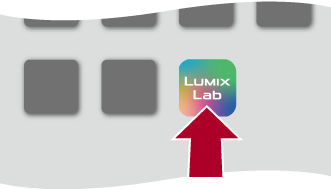
-
Se indholdet i den viste vejledning og begynd at bruge appen.
-
Skift til [Camera] skærmen og vælg [Pair The Camera].

(A) [Pair The Camera]
-
Indstil kameraet på Bluetooth standbystatus for parring.


 [
[![]() ]
]  [
[![]() ]
]  [Bluetooth]
[Bluetooth]  [Bluetooth-funktion]
[Bluetooth-funktion]  [ON]
[ON]
 Kameraet går i standbystatus for parring.
Kameraet går i standbystatus for parring.
 Når kameraet findes vises det i “LUMIX Lab”.
Når kameraet findes vises det i “LUMIX Lab”.
-
Vælg det kamera, du vil oprette forbindelse til i “LUMIX Lab”.
 Parring udføres når du har valgt [Parring] på bekræftelsesskærmen.
Parring udføres når du har valgt [Parring] på bekræftelsesskærmen.
|
Når funktionen Bluetooth aktiveres, men der ikke er oprettet forbindelse med smartphonen, vises [
Hvis du prøver at registrere mere end 16 smartphones, slettes registreringsinformationen for den ældste først.
– [Frame.io-tilslutning] |
 Afbryd Bluetooth-forbindelse
Afbryd Bluetooth-forbindelse
For at afbryde Bluetooth-forbindelsen skal du slukke kameraets Bluetooth-funktion.

 [
[![]() ]
]  [
[![]() ]
]  [Bluetooth]
[Bluetooth]  [Bluetooth-funktion]
[Bluetooth-funktion]  Vælg [OFF]
Vælg [OFF]
|
|
 Annullering af parring
Annullering af parring
-
Annuller kameraets parringsindstilling.


 [
[![]() ]
]  [
[![]() ]
]  [Bluetooth]
[Bluetooth]  [Parring]
[Parring]  [Slet]
[Slet]
-
Vælg den smartphone, parringen skal annulleres for.
|
|
